笔记本电脑不息屏在哪里设置 电脑如何设置不自动息屏
更新时间:2024-01-27 12:00:45作者:xtyang
随着科技的进步和人们对数字化生活的需求增加,笔记本电脑已经成为了我们日常生活中不可或缺的工具之一,使用笔记本电脑时,有时我们会遇到一个很烦人的问题:屏幕自动息屏。当我们在看电影、阅读文档或者进行长时间的操作时,屏幕的自动息屏会打断我们的工作和娱乐体验。究竟应该在哪里设置笔记本电脑的屏幕不自动息屏呢?又该如何进行设置呢?在本文中我们将为您解答这些问题,帮助您更好地使用笔记本电脑,并提高您的工作效率和使用体验。
步骤如下:
1.小编电脑装的是WIN10系统,这里就以WIN10系统为例
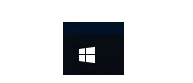
2.首先点击电脑屏幕左下角的WINDOWS图标即“开始”选项,点击开始选项卡左下侧的齿轮图标进入“设置”对话框
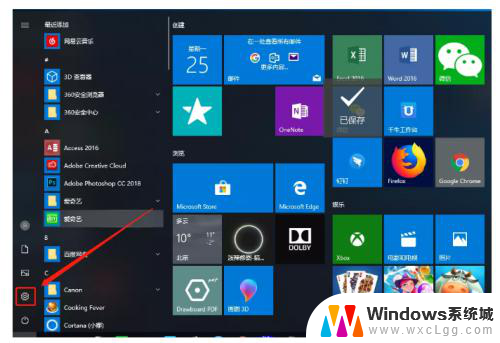
3.进入设置对话框后,点击左上角的“系统”选项。进入“系统设置”
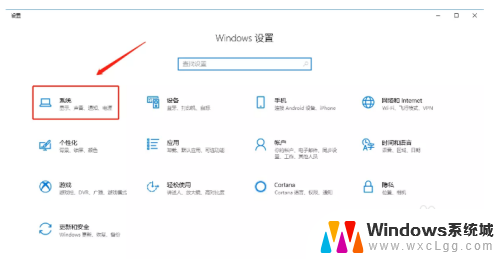
4.进入系统设置后,在左侧菜单栏里找到“电源和睡眠”,点击进入
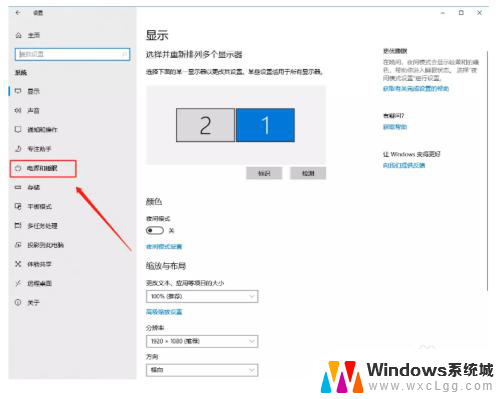
5.在“电源和睡眠”的界面中,将“屏幕”和“睡眠”下的选项全部更改为“从不”。然后点击确定,电脑屏幕就可以保持常亮的状态了
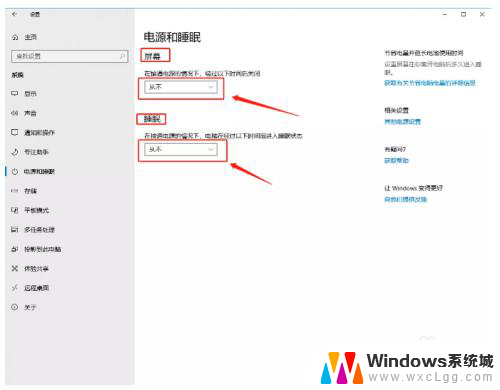
6.以上就是设置电脑屏幕常亮的方法了
以上就是笔记本电脑不息屏在哪里设置的全部内容,还有不懂得用户就可以根据小编的方法来操作吧,希望能够帮助到大家。
笔记本电脑不息屏在哪里设置 电脑如何设置不自动息屏相关教程
-
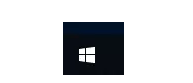 如何让电脑不熄屏 电脑如何设置不自动息屏
如何让电脑不熄屏 电脑如何设置不自动息屏2023-12-30
-
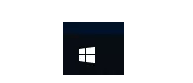 电脑不灭屏怎么调 电脑如何设置不自动息屏
电脑不灭屏怎么调 电脑如何设置不自动息屏2024-05-11
-
 笔记本电脑设置不锁屏 电脑不自动锁屏怎么设置
笔记本电脑设置不锁屏 电脑不自动锁屏怎么设置2023-12-18
-
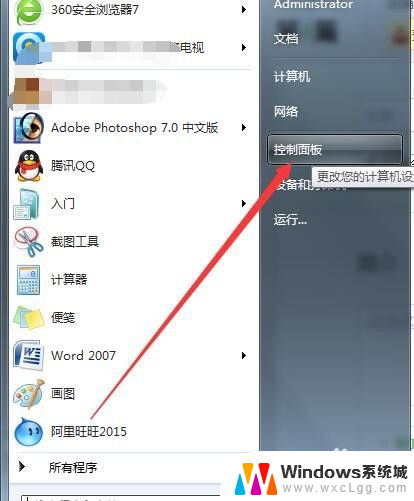 如何设置电脑屏幕不黑屏 电脑屏幕怎么设置不自动黑屏
如何设置电脑屏幕不黑屏 电脑屏幕怎么设置不自动黑屏2024-01-23
-
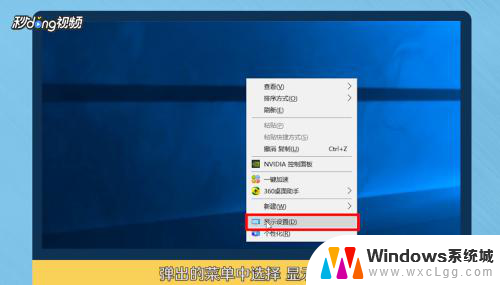 电脑怎样设置息屏 电脑屏幕息屏时间设置教程
电脑怎样设置息屏 电脑屏幕息屏时间设置教程2024-01-05
-
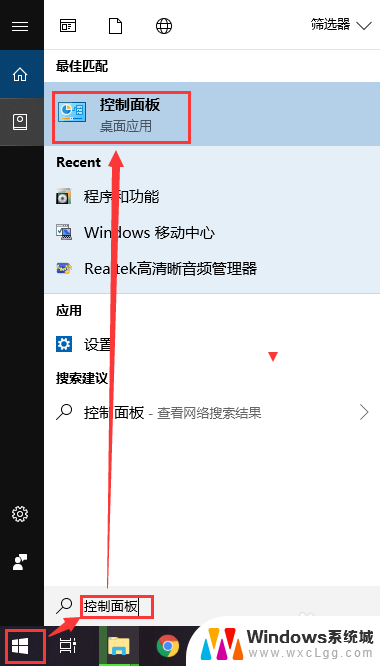 如何让电脑屏幕不锁屏 电脑如何取消自动锁屏设置
如何让电脑屏幕不锁屏 电脑如何取消自动锁屏设置2024-02-05
电脑教程推荐
- 1 固态硬盘装进去电脑没有显示怎么办 电脑新增固态硬盘无法显示怎么办
- 2 switch手柄对应键盘键位 手柄按键对应键盘键位图
- 3 微信图片怎么发原图 微信发图片怎样选择原图
- 4 微信拉黑对方怎么拉回来 怎么解除微信拉黑
- 5 笔记本键盘数字打不出 笔记本电脑数字键无法使用的解决方法
- 6 天正打开时怎么切换cad版本 天正CAD默认运行的CAD版本如何更改
- 7 家庭wifi密码忘记了怎么找回来 家里wifi密码忘了怎么办
- 8 怎么关闭edge浏览器的广告 Edge浏览器拦截弹窗和广告的步骤
- 9 windows未激活怎么弄 windows系统未激活怎么解决
- 10 文件夹顺序如何自己设置 电脑文件夹自定义排序方法